教程介绍
我们在使用win10系统的时候是自带一个高级启动模式的,很多用户还不是很清楚win10怎么进入高级启动模式?

操作步骤
1、进入电脑后点击开始按钮,然后在弹出的下拉框中选择设置选项。
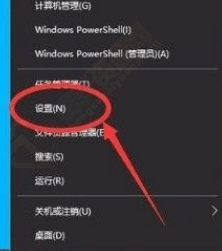
2、接着在该页面找到更新和安全选项并点击。
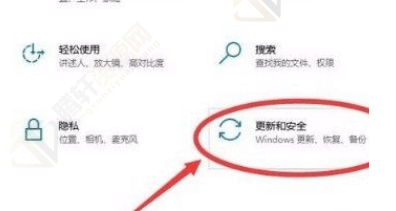
3、这时我们在新的页面点击左侧的恢复选项。
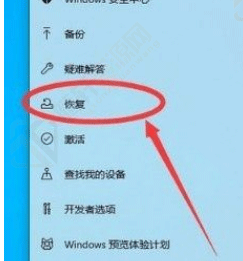
4、然后在这里我们可以看到高级启动选项下的立即重新启动按钮并点击。
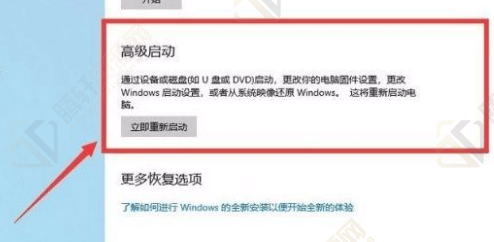
5、完成上面的步骤后,我们就成功进入到高级启动模式了。
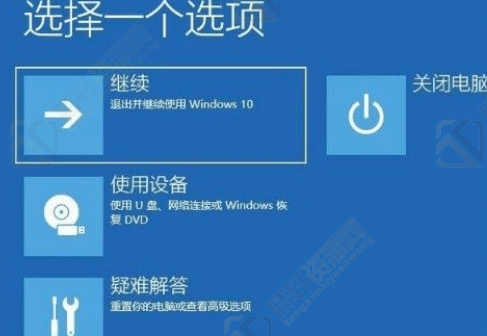
以上本篇文章的全部内容了,感兴趣的小伙伴可以看看,更多精彩内容关注腾轩网www.tengxuanw.com










